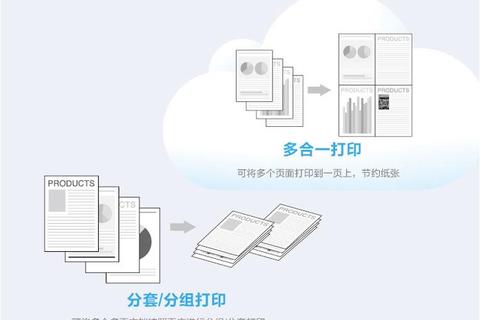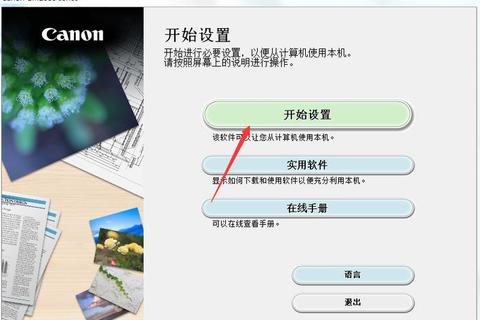1. 下载失败:检查官网地址是否正确,确保网络连接稳定。
2. 版本不匹配:确认下载的驱动版本与操作系统版本相匹配,避免兼容性问题。
3. 安装时卡住:可能是权限问题,尝试以管理员身份运行安装程序。
4. 驱动安装后无法识别打印机:检查打印机与电脑的连接是否正常,尝试重新安装驱动。
5. 通信错误:可能是端口被占用或服务未启动,尝试重启Print Spooler服务或检查端口设置。
下载Canon 2900打印机驱动的步骤
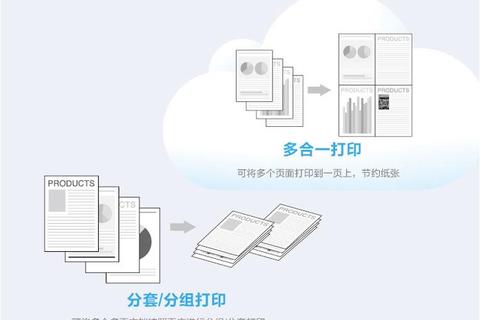
1. 确定电脑操作系统和语言:
在Windows系统中,右键点击“我的电脑”或“此电脑”,选择“属性”,查看“系统类型”和“系统区域和语言”。
在Linux系统中,在终端中输入`uname -a`和`locale`命令,查看系统的版本和语言设置。
2. 下载驱动:
方法一:前往佳能官网的支持页面,在搜索框中输入“Canon 2900”,选择与您的操作系统版本相匹配的驱动程序下载。
方法二:借助驱动软件自动安装,例如“驱动人生”,它能自动识别打印机型号与操作系统,自动匹配最适合的驱动。
方法三:通过设备管理器手动安装,右键单击开始菜单,打开设备管理器,找到打印机设备,选择“更新驱动程序”,点击“自动搜索更新的驱动软件”。
3. 安装驱动:
下载完成后,双击下载的安装文件以启动安装向导。按照屏幕上的指示完成驱动程序的安装过程。安装过程中,系统可能会提示您连接打印机并打开电源。请根据提示操作,以确保驱动程序能够正确识别打印机。
4. 测试打印机:
在Windows系统中,打开“控制面板”,选择“设备和打印机”,找到您的打印机,右键点击,选择“打印测试页”或“属性”,在弹出的窗口中,选择“打印测试页”或“打印自检页”。
在Linux系统中,在终端中输入`lpstat -p`命令,查看您的打印机的状态,如果显示“ready”或“idle”,说明打印机已经就绪。然后,在终端中输入`lp -d 打印机名 /usr/share/cups/data/testprint`命令,打印一张测试页。
兼容性问题
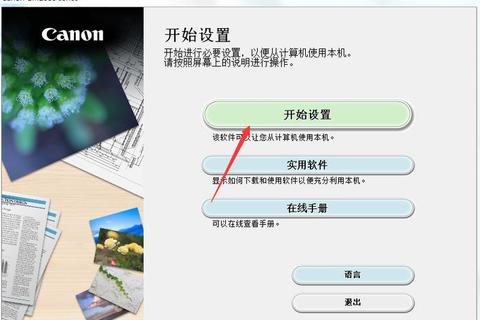
Windows 10系统:确保下载的驱动版本支持Windows 10,并且是64位或32位版本,具体取决于您的操作系统。
Windows 8系统:可能需要下载专门为Windows 8设计的驱动程序,因为默认的驱动可能不兼容。
网络问题
下载速度慢:检查网络连接,尝试在网络状况较好的时候下载。
下载中断:重新尝试下载,或者使用下载工具(如迅雷)来下载驱动程序。
安装问题
权限不足:右键驱动文件,选择“以管理员身份运行”,并勾选“清除旧驱动”选项。
USB连接问题:在安装进度条到60%时再连接打印机,以避免安装过程中的识别问题。
其他问题
通信错误:如果在打印时出现通信错误,尝试重启Print Spooler服务或检查端口设置。
无法识别打印机:检查打印机与电脑的连接是否正常,尝试重新安装驱动。
在解决问题时,可以参考Canon官方网站提供的详细故障排除指南和用户手册,或者联系Canon客服寻求帮助。